Как создать пользовательскую страницу ошибки 404 в WordPress (Руководство по 2022)
Опубликовано: 2022-06-06Хотите знать, как создать пользовательскую страницу ошибки 404 в WordPress? Итак, сегодня в этом блоге вы узнаете о создании пользовательской страницы 404.
По сути, каждая тема, поставляемая с WordPress, имеет файл 404.php, но не все темы имеют собственный файл шаблона ошибки 404.
Вы можете создать свою пользовательскую страницу ошибки 404, как и любую другую страницу, используя редактор страниц WordPress или любые конструкторы страниц, такие как Elementor.
Что такое страница ошибки 404?
Страница 404 — это просто страница, которая не найдена, поэтому пользователь пришел на ваш сайт и пошел куда-то, что просто не находится на вашем сайте, много раз, когда кто-то попадает на пустую страницу.
Тогда они с большей вероятностью покинут ваш сайт, даже не сделав ничего, что приведет к более высокому показателю отказов, и вместо этого они просто не найдут того, что им нужно.
Таким образом, вы можете создать удобную для пользователя страницу, чтобы, если пользователи пришли на ваш сайт и не смогли что-то найти или попали на страницу с ошибкой 404, они могли найти какую-то навигацию на странице.
Как создать собственную страницу 404 в WordPress?
Каждая тема WordPress имеет собственный шаблон страницы 404 по умолчанию. Чтобы настроить эту страницу, просто перейдите в « Панель инструментов » >> « Внешний вид » >> «Редактор тем » .
В списке файлов темы в правой части страницы выберите 404.PHP.
Следуйте этим способам и шагам, чтобы создать пользовательскую страницу 404 на веб-сайте WordPress.
Создайте пользовательскую страницу 404 с помощью полностью поддерживаемой темы Gutenberg.
Вы можете создать пользовательскую страницу 404 в любой теме, поддерживаемой Gutenberg, например Twenty Twenty-Two.
- Чтобы отредактировать ошибку 404 в теме Twenty Twenty-Two. Перейдите в свою панель инструментов >> Внешний вид >> Редактор , как показано на скриншоте ниже.
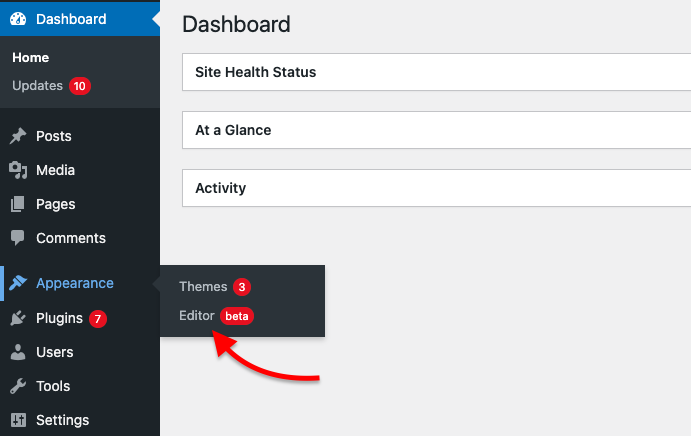
- Здесь вы увидите панель редактора сайта, здесь нажмите на левый правый верхний угол логотипа WordPress. как показано на скриншоте ниже.
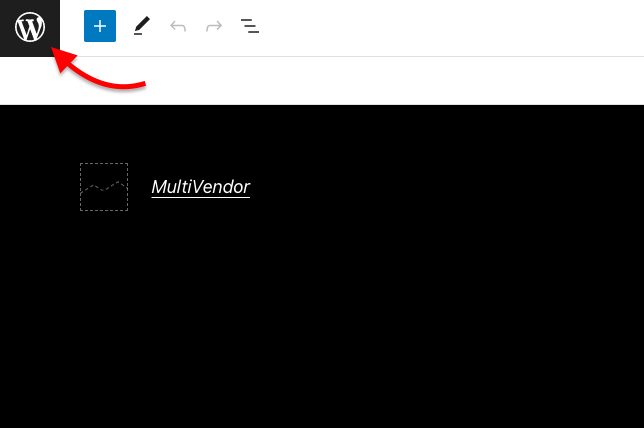
- Теперь вы увидите некоторые параметры редактора. Здесь нажмите на раздел Шаблоны. и здесь вы увидите шаблон 404, нажмите на него. как показано на скриншоте ниже.
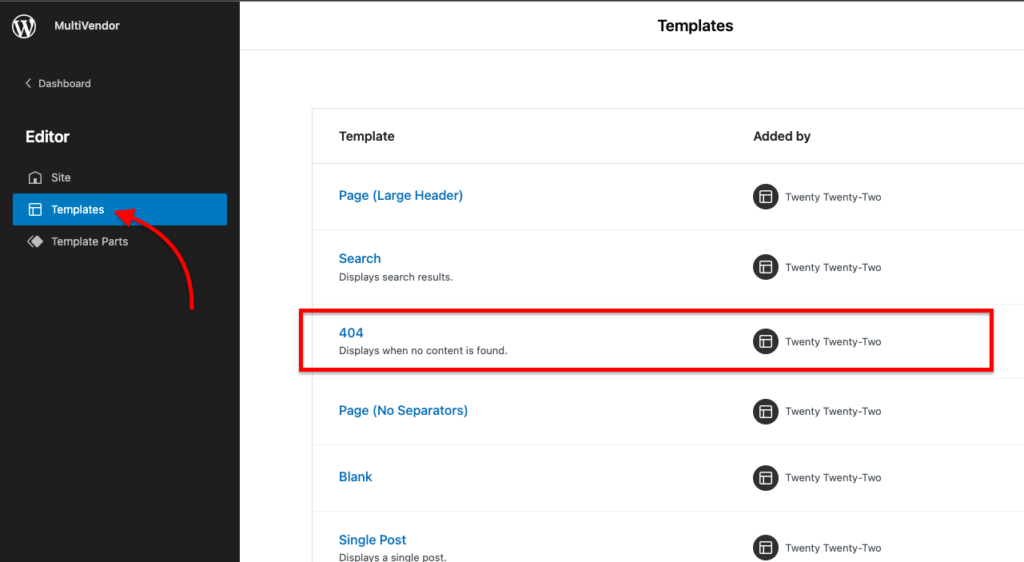
- Теперь вы можете настроить свою страницу 404. Вы можете добавить что угодно на эту страницу. изменить цвет, добавить текст или добавить любые блочные элементы. после редактирования страницы, теперь нажмите на кнопку Сохранить.
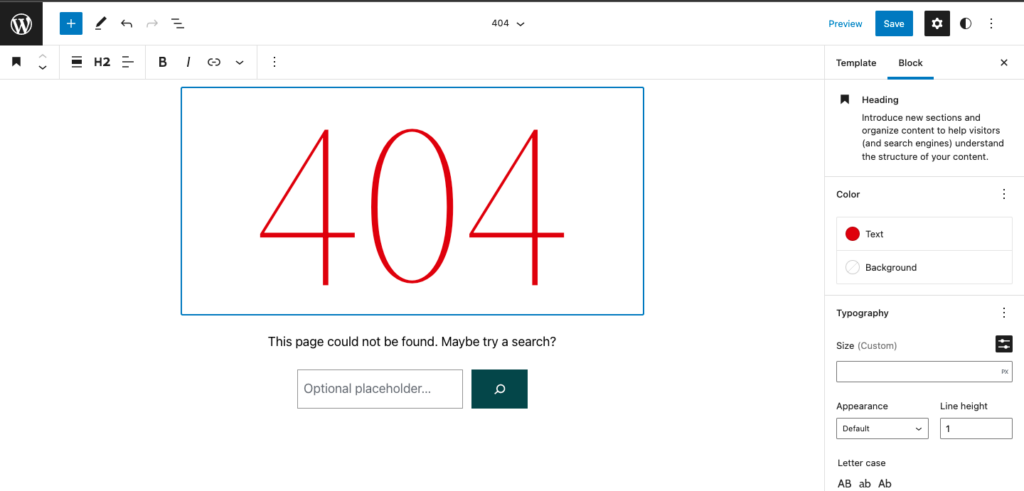
- Вы можете предварительно просмотреть страницу с ошибкой 404. вот как вы можете создать пользовательскую страницу ошибки 404 в редакторе Gutenberg.
Создайте пользовательскую страницу 404 с помощью плагина
Вы можете создать собственную страницу ошибки 404 в WordPress с помощью плагина. чтобы узнать, как это использовать, выполните следующие действия:
- Перейдите в свою панель инструментов >> Плагины >> Добавить новый и в поле поиска найдите страницу 404, и вы увидите плагин 404-страницы.
- нажмите на кнопку «Установить» и после этого активируйте плагин. как показано на скриншоте ниже.
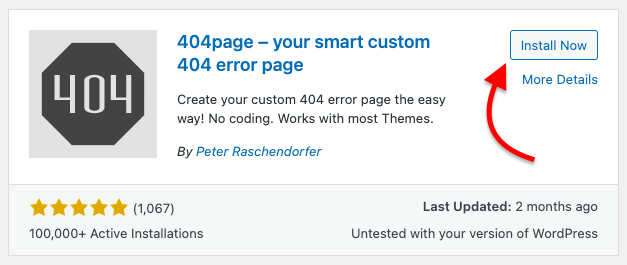
- После установки и активации плагина откройте настройки установленного плагина.
- Теперь, чтобы создать новую пользовательскую страницу ошибки 404, перейдите на панель управления >> Страницы >> Добавить новую .
- Создайте красивую страницу с ошибкой 404 по своему выбору и желанию. для справки вы можете увидеть страницу ошибки, которую мы создали ниже.
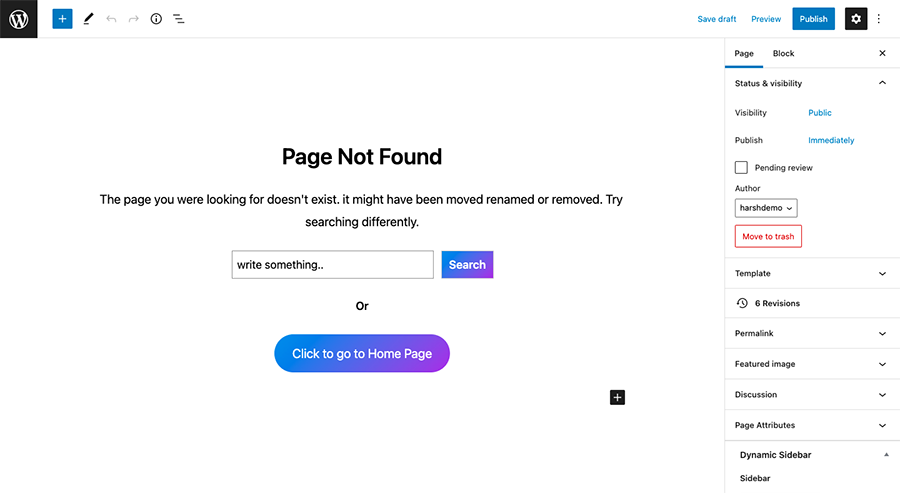
- После завершения редактирования пользовательской страницы ошибки 404. нажмите кнопку «Опубликовать», чтобы сделать страницу общедоступной.
- Для установки этой страницы в качестве страницы ошибки 404 на вашем сайте. теперь откройте плагин страницы ошибки 404, который вы ранее установили. Вы также можете найти плагин на панели управления >> Внешний вид >> Страница ошибки 404 .
- Теперь выберите страницу, которую вы создали, из страницы, которая будет отображаться как страница 404, поле. и нажмите на кнопку сохранить изменения. как показано на скриншоте ниже.
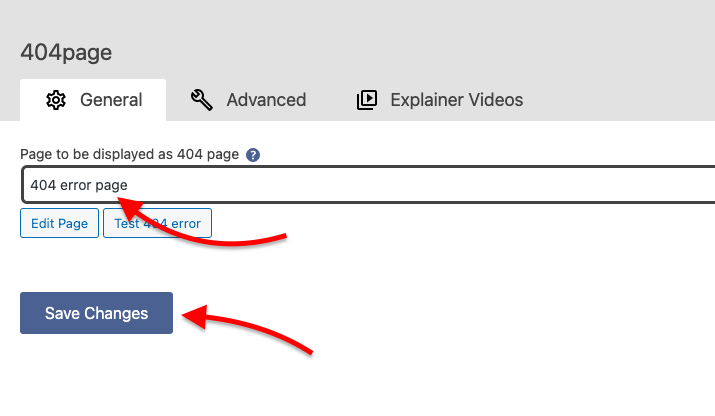
Теперь вы можете увидеть страницу ошибки, которую вы создали. Если вы не видите страницу, проверьте структуру постоянных ссылок вашего сайта.

Создайте пользовательскую страницу 404 с Elementor
Если вы используете плагин Elementor Pro, это вам подойдет. Пользователи бесплатной версии не смогут использовать эту функцию.
Итак, если вы хотите создать пользовательскую страницу 404 с помощью Elementor, выполните следующие действия:
- Перейдите в Панель инструментов >> Шаблоны >> Добавить новый . Откроется страница, где вы сможете выбрать шаблон, который хотите создать.
- Теперь выберите тип шаблона, например, вы хотите создать страницу 404, поэтому выберите страницу 404 из поля. после этого назовите свой шаблон и нажмите кнопку «Создать шаблон».
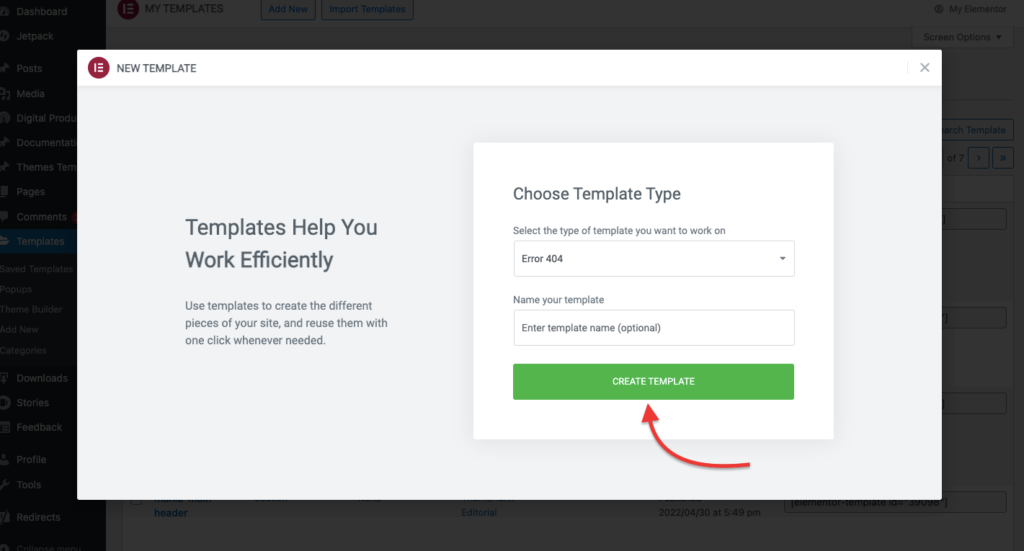
- Теперь вы можете начать с любого из предварительно созданных 404-страничных шаблонов Elementor, а затем настроить его в соответствии со своими потребностями. Просто нажмите на вставку, чтобы начать использовать любой шаблон.
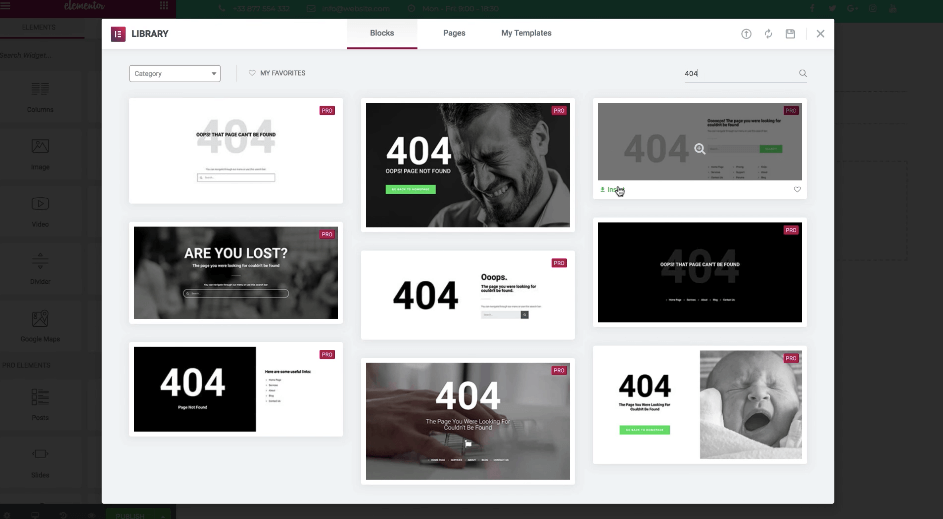
- После редактирования шаблона опубликуйте новую страницу ошибки 404.
- Нажмите кнопку «Опубликовать» в левом нижнем углу интерфейса Elementor. Откроется всплывающее окно «Настройки публикации», которое позволяет вам контролировать, где отображать ваш шаблон.
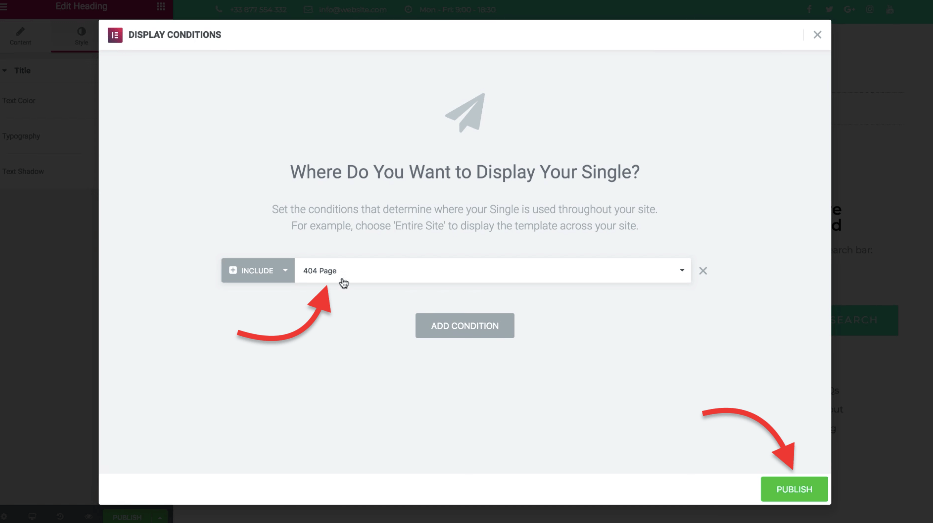
После публикации задайте условия страницы на вложенной странице и нажмите кнопку Опубликовать. Вот и все, вы успешно создали страницу с ошибкой 404 с помощью Elementor. Теперь, когда пользователь переходит по неработающей ссылке, он перенаправляется на пользовательскую страницу 404.
Итак, парень, теперь всякий раз, когда какой-либо пользователь на вашем веб-сайте нажимает на неработающую ссылку или вводит неправильный URL-адрес, вместо того, чтобы потеряться, теперь он будет перенаправляться на вашу пользовательскую страницу с ошибкой 404. Это поможет им, а также принесет больше пользы вам как владельцу веб-сайта.
Вывод
Итак, ребята, я надеюсь, что эта статья поможет вам с проблемой создания пользовательской страницы 404 на вашем веб-сайте WordPress.
В этом блоге мы обсудили-
- Как создать пользовательскую страницу ошибки 404 с темами, поддерживаемыми Gutenberg.
- Создайте страницу ошибки 404 с помощью плагина.
- Создать, чтобы создать страницу ошибки 404 с помощью Elementor
Тем не менее, у вас есть проблемы со страницами ошибок 404? или хотите что-то спросить у нас? просто прокомментируйте ниже, мы будем рады вам помочь. Спасибо за чтение этого блога, хорошего дня
Пожалуйста, подпишитесь на наш канал YouTube , мы также загружаем туда отличный контент, а также следите за нами в Facebook и Twitter.
Читать далее-
